
Système requis : PC avec Windows® 10 ou plus récent
Cet article vous montre les étapes pour mettre à jour le Firmware du Formula Wheel Add-On Ferrari SF1000 Edition.
1. Assurez-vous d’avoir installé sur votre PC la dernière version du pilote « PC - DRIVERS FORCE FEEDBACK » :
Si nécessaire vous trouverez le pilote de votre appareil sur notre site, dans la section « Pilotes » :
https://support.thrustmaster.com/product/ferrarisf1000addon/
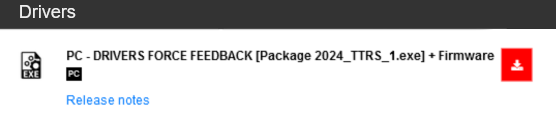
Important :
Le pilote est le même que pour les servo bases des volants FFB Thrustmaster.
Redémarrez votre PC pour valider l’installation.
2. Connectez votre Formula Wheel Add-On Ferrari SF1000 Edition à votre PC
Important : le Formula Wheel Add-On Ferrari SF1000 Edition doit être détaché de la servo base de votre volant.
Dévissez et retirez les palettes de vitesse au dos du Formula Wheel Add-On Ferrari SF1000 Edition
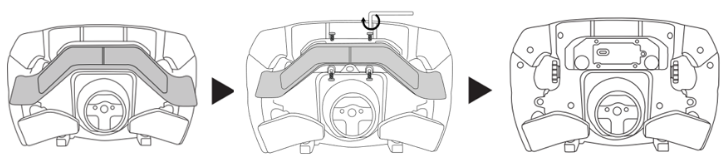
Connectez directement le Formula Wheel Add-On Ferrari SF1000 Edition à un port USB du PC à l’aide du câble USB-C / USB-A.
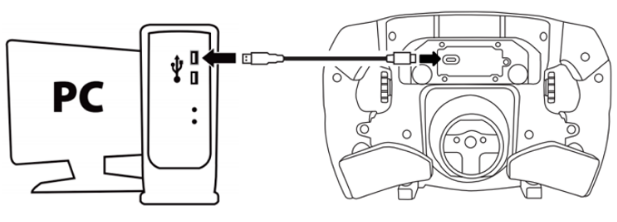
3. Ouvrez le programme de mise à jour du Firmware
Cliquez sur la loupe de recherche Windows, située sur la barre des tâches de votre PC, tapez « Firmware Update » puis cliquez pour ouvrir l’application.

La fenêtre « Thrustmaster – Firmware Updater » s’affiche à l’écran
- Device: montre le Firmware actuel de votre appareil
- Firmware: indique la version du firmware qui sera appliquée à l’appareil.
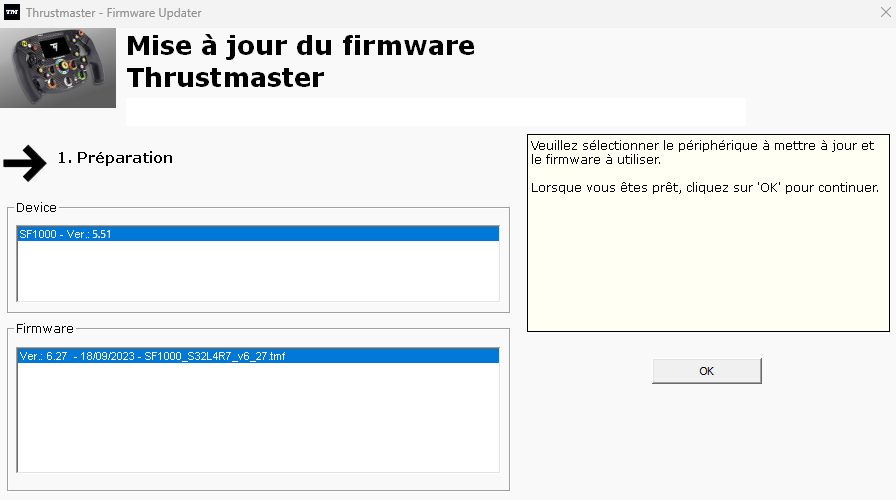
4. Cliquez sur OK pour effectuer la mise à jour du firmware
Attendez le chargement du Firmware et NE DEBRANCHEZ PAS les connecteurs USB ni sur le Formula Wheel Add-On Ferrari SF1000 Edition ni sur le PC.
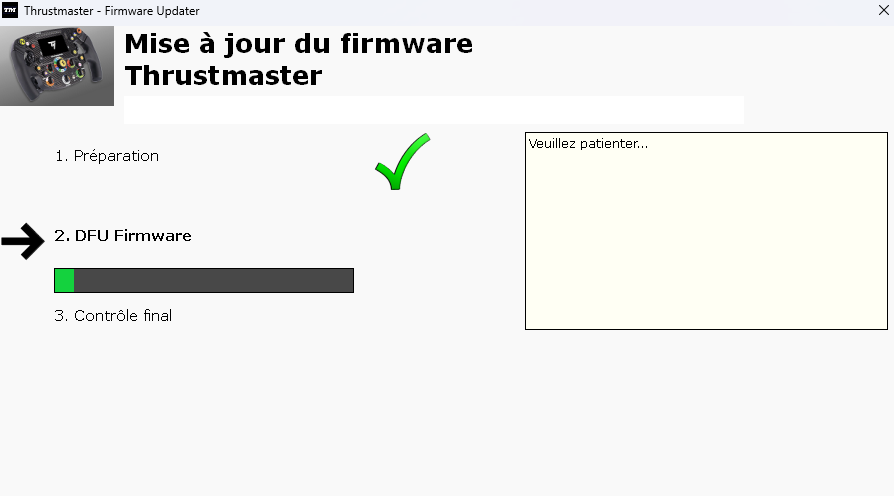
Dès que l’application vous le demande, débranchez et rebranchez votre Formula Wheel Add-On Ferrari SF1000 Edition pour valider la mise à jour.
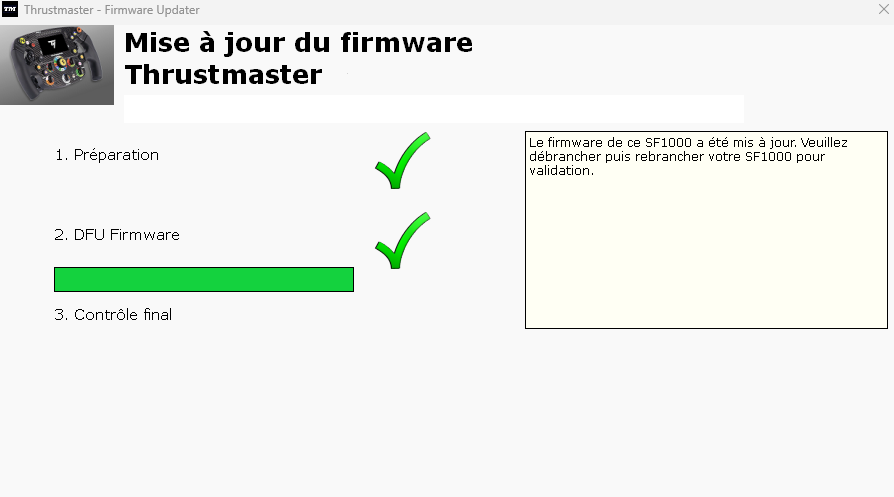
Le programme vous indiquera si la mise à jour s’est déroulée avec succès.

Cliquez OK puis fermez le programme de mise à jour du Firmware.
5. Vérifiez la version du Firmware sur votre Formula Wheel Add-On Ferrari SF1000 Edition
Quand votre Formula Wheel Add-On Ferrari SF1000 Edition est connecté à la servo base de votre volant, vous pourrez voir la version en accédant à la section information sur l’écran du Formula Wheel Add-On Ferrari SF1000 Edition.
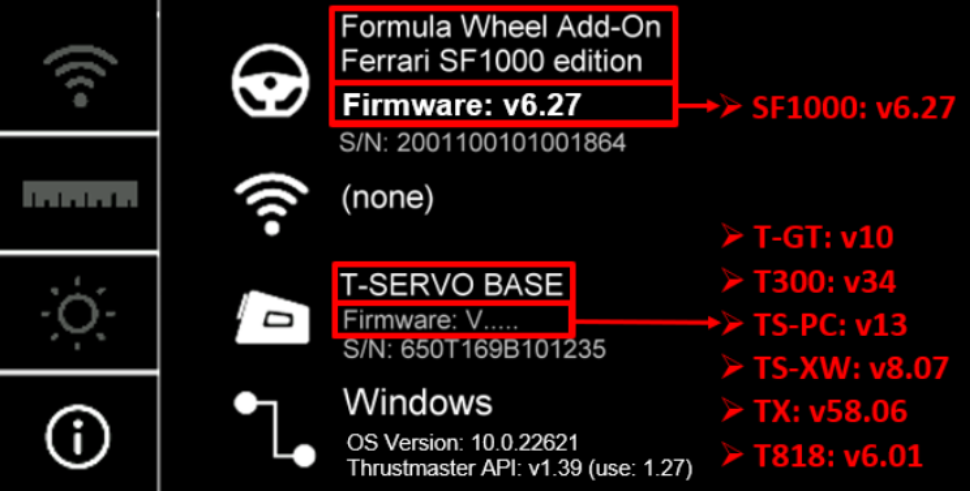
 Français
Français  English
English Deutsch
Deutsch Español
Español Italiano
Italiano Nederlands
Nederlands Português
Português Русский
Русский 中文 (中国)
中文 (中国) 한국어
한국어 日本語
日本語 Svenska
Svenska